В эпоху современных технологий и передовых устройств нам часто приходится иметь дело с различными аспектами компьютерной работы. Размер экрана на нашем ноутбуке имеет большое значение при создании комфортного и удобного рабочего пространства. Однако, порой необходимость в изменении масштаба появляется, и это может представлять собой некоторую проблему.
К счастью, существует простое и эффективное решение этой проблемы. Многие люди не знают, что изменение масштаба экрана на ноутбуке можно выполнить при помощи различных клавиш на клавиатуре. Это дает возможность быстро и удобно изменять размер изображения без необходимости обращения к настройкам или специализированным программам.
Этот небольшой гид представит вам несколько полезных сочетаний клавиш для изменения масштаба экрана на вашем лэптопе. Вы сможете легко и быстро настроить размеры в соответствии с вашими предпочтениями при помощи этих простых ходов.
Управление размерами экрана легким движением руки: незаменимые комбинации кнопок
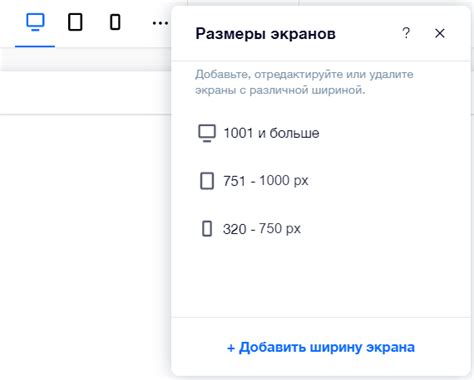
Многие пользователи нередко сталкиваются с необходимостью изменить размеры отображаемых элементов на экране своего устройства. Для достижения этой цели существуют удобные комбинации клавиш, которые значительно упрощают и ускоряют данную задачу. С их помощью вы сможете максимально адаптировать видимое поле, сделать его более читабельным и удобным для работы или чтения.
Одной из полезных возможностей является управление масштабированием веб-страниц и приложений. Если вам необходимо увеличить масштаб отображения содержимого, воспользуйтесь комбинацией кнопок "Ctrl" и "+". Аналогично, для уменьшения масштаба можно нажать "Ctrl" и "-". Это удобное сочетание позволяет легко изменять размер текста и графических элементов, сделав их более подходящими для ваших потребностей.
Кроме того, существует комбинация клавиш "Ctrl" и "0", которая позволяет сбросить масштаб до значения по умолчанию. Это может быть полезно, если экран был прежде изменен, и вы хотите быстро вернуть его в исходное состояние.
Если вы привыкли работать с графическими приложениями, то вам пригодится еще одна комбинация клавиш. Чтобы увеличить масштаб конкретного изображения или документа, удерживайте клавишу "Ctrl" и одновременно прокручивайте колесо мыши вперед. Обратите внимание, что данное действие возможно только при наличии мыши.
В свою очередь, чтобы уменьшить масштаб изображения или документа при использовании мыши, просто удерживайте клавишу "Ctrl" и прокручивайте колесо назад. Эта комбинация дает вам гибкость и максимальную точность при работе с деталями и тонкой настройкой отображаемого контента.
Значимость овладения горячими клавишами для изменения размера отображения
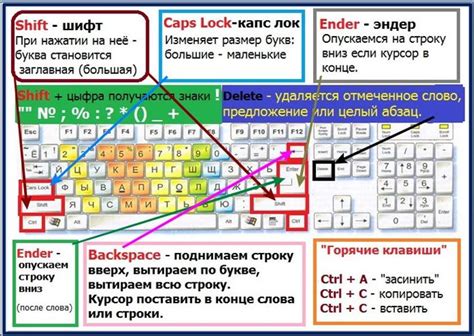
Используя специальные клавиши или их сочетания, пользователь может увеличить масштаб отображения, чтобы просмотреть маленькие элементы или текст, и наоборот, уменьшить масштаб для помещения большего количества информации на экране. Этот навык особенно важен при работе с документами, таблицами, веб-страницами, графическими изображениями и другими типами контента, где нужно быстро и просто изменять масштаб для удобного чтения или просмотра.
Оснащенность клавиатурой ноутбука различными комбинациями клавиш для изменения масштаба экрана позволяет пользователям настраивать отображение под свои личные предпочтения и потребности. Это также экономит время и усилия, которые в противном случае могли бы потребоваться для поиска и использования соответствующих функций в настройках операционной системы или приложения.
Понимание и овладение комбинациями клавиш для изменения масштаба экрана на ноутбуке позволяют проявить эффективность и продуктивность в выполнении задач. Это также облегчает работу с различными программами и приложениями, особенно для пользователей, которые часто выполняют задачи, требующие изменения размера отображения. Имея простой доступ к сочетаниям клавиш, пользователь может быстро и удобно контролировать размеры элементов на экране и настраивать отображение под свои нужды.
Основные сочетания клавиш для изменения отображения
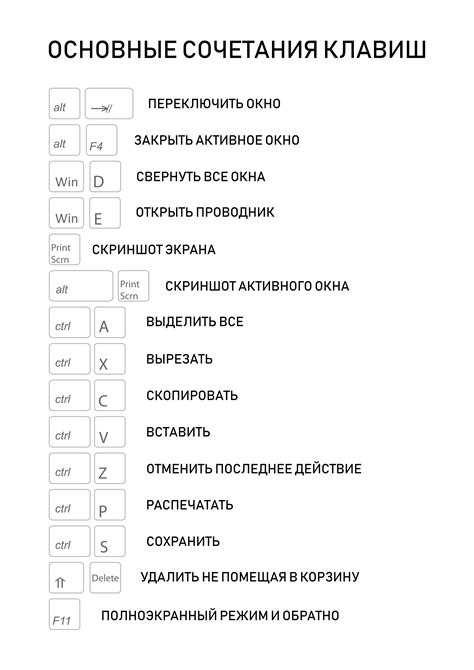
Используя удобные и эффективные комбинации клавиш, вы можете легко изменить способ отображения информации на экране своего ноутбука. Ниже приведены основные сочетания клавиш, позволяющие изменять масштаб и видимость содержимого на вашем экране.
- Сочетание клавиш "Ctrl" и "+" увеличивает масштаб отображаемого контента на экране.
- Сочетание клавиш "Ctrl" и "-" уменьшает масштаб отображаемого контента на экране.
- Сочетание клавиш "Ctrl" и числовых клавиш "0" восстанавливает стандартный масштаб отображения.
- Сочетание клавиш "Ctrl" и прокрутки колесика мыши также позволяет изменять масштаб отображения.
Благодаря этим легким в использовании комбинациям клавиш, вы можете удобно адаптировать отображение содержимого на вашем ноутбуке под свои потребности и предпочтения. Не стоит забывать о таких полезных сочетаниях клавиш, которые позволяют вам быстро и эффективно регулировать отображение на экране.
Регулировка размера отображения в операционной системе Windows
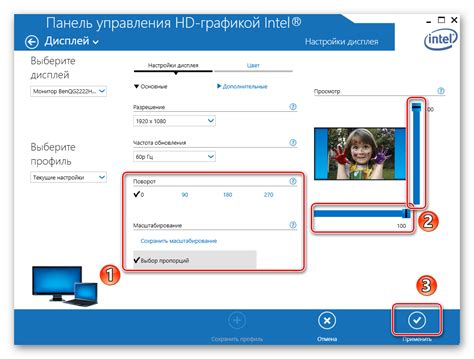
В данном разделе рассмотрим способы изменения масштабирования графического интерфейса в операционной системе Windows. Для внесения изменений в отображение не требуется использование мыши, все действия можно выполнять с помощью комбинаций клавиш на клавиатуре.
Операционная система Windows предоставляет несколько методов для изменения масштабирования, позволяющих увеличивать или уменьшать размер элементов интерфейса. Регулировка масштаба позволяет адаптировать отображение на экране под индивидуальные предпочтения пользователя. Для выполнения данных действий можно использовать сочетания клавиш.
Один из способов изменения масштаба – это использование горячих клавиш Windows и плюса или минуса. Нажатие сочетания клавиш Win + Plus увеличит масштабирование, а сочетание клавиш Win + Минус выполнит обратную операцию – уменьшит масштаб. Такой метод изменения отображения может быть эффективным, когда требуется временно увеличить масштаб элементов интерфейса, например, для чтения мелкого текста.
Другим способом изменения масштабирования в Windows является использование комбинации клавиш Ctrl + колесо прокрутки мыши. При вращении колесика мыши в сочетании с удержанием клавиши Ctrl можно увеличивать или уменьшать масштаб отображения. Этот метод подходит для быстрого и удобного изменения масштаба, когда мышь доступна.
| Комбинация клавиш | Действие |
|---|---|
| Win + Plus | Увеличение масштаба |
| Win + Минус | Уменьшение масштаба |
| Ctrl + колесо прокрутки мыши | Изменение масштаба |
В операционной системе Windows предусмотрены различные способы изменения масштабирования, обеспечивающие удобство использования и приятное визуальное восприятие. Выбор метода зависит от индивидуальных предпочтений пользователя и доступных средств управления. Используя комбинации клавиш, можно легко и быстро вносить изменения в масштаб отображения, достигая наилучшего результата.
Специальные сочетания клавиш для изменения порядка отображения на экране ноутбука

Вместо использования мыши, вы можете легко изменить порядок отображения на экране вашего ноутбука с помощью специальных сочетаний клавиш. Эти комбинации клавиш предлагают быстрый и удобный способ увеличения или уменьшения размера элементов на экране, а также изменения масштаба отображения.
Ниже приведены несколько полезных комбинаций клавиш:
- Ctrl + + или Ctrl + = – увеличивает масштаб отображения
- Ctrl + - – уменьшает масштаб отображения
- Ctrl + 0 – сбрасывает масштаб отображения до значения по умолчанию
- Ctrl + Alt + + или Ctrl + Alt + = – увеличивает масштаб только текста
- Ctrl + Alt + - – уменьшает масштаб только текста
Используя эти комбинации клавиш, вы сможете быстро и удобно менять масштаб отображения на экране вашего ноутбука, чтобы соответствовать вашим индивидуальным предпочтениям или требованиям.
Эффективное использование сочетаний клавиш для изменения пропорции отображения
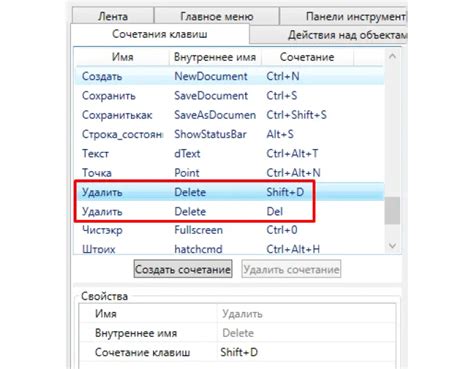
Позвольте себе погрузиться в мир удобства и быстроты при работе с компьютером, овладев полезными комбинациями клавиш, которые позволят вам легко и быстро изменять пропорцию отображения на экране вашего устройства. В данном разделе мы рассмотрим некоторые советы и рекомендации, которые помогут вам максимально эффективно использовать клавиатуру и достигнуть желаемого результата с минимальными усилиями.
Начнем с основных комбинаций клавиш, которые позволяют масштабировать изображение на экране. Стоит отметить, что в зависимости от используемого устройства и операционной системы, некоторые комбинации могут варьироваться, поэтому рекомендуется ознакомиться с документацией или помощью операционной системы, чтобы узнать точные сочетания для вашего устройства.
Одной из самых популярных комбинаций является Ctrl + +, которая позволяет увеличить масштаб отображения. Если вы захотите уменьшить масштаб, то воспользуйтесь сочетанием Ctrl + -. Также можно использовать комбинацию Ctrl + 0, чтобы вернуть масштаб к значению "по умолчанию".
Не забывайте, что у каждого приложения и программы могут быть свои уникальные комбинации клавиш для изменения масштаба. Например, веб-браузеры часто предлагают комбинацию Ctrl + Scroll wheel, чтобы изменить масштаб страницы. Кроме того, некоторые клавиатуры имеют специальные функциональные клавиши, которые позволяют быстро настраивать масштаб экрана без необходимости использовать комбинации клавиш.
Комбинации клавиш для изменения масштаба экрана являются неотъемлемой частью повседневной работы с компьютером. Использование этих комбинаций позволяет быстро адаптировать отображение под свои потребности, повышая эффективность и комфорт при работе. Ознакомьтесь с комбинациями для вашего устройства и начните экспериментировать с ними уже сегодня!
Вопрос-ответ

Как изменить масштаб экрана на ноутбуке с помощью клавиатуры?
Чтобы изменить масштаб экрана на ноутбуке с помощью клавиатуры, вы можете использовать комбинации клавиш "Ctrl" и "+" (для увеличения) или "Ctrl" и "-" (для уменьшения).
Можно ли изменить масштаб экрана на ноутбуке без использования мыши?
Да, можно изменить масштаб экрана на ноутбуке без использования мыши. Для этого вам понадобятся комбинации клавиш "Ctrl" и "+" (для увеличения) или "Ctrl" и "-" (для уменьшения).
Как изменить масштаб экрана на ноутбуке без вмешательства в системные настройки?
Изменение масштаба экрана на ноутбуке без вмешательства в системные настройки возможно с помощью клавиш на клавиатуре. Для увеличения масштаба, нажмите комбинацию клавиш "Ctrl" и "+", а для уменьшения - "Ctrl" и "-".
Какие комбинации клавиш можно использовать для изменения масштаба экрана на ноутбуке?
Для изменения масштаба экрана на ноутбуке вы можете использовать комбинации клавиш "Ctrl" и "+" (для увеличения), "Ctrl" и "-" (для уменьшения) или "Ctrl" и "0" (для возврата к исходному масштабу).
Какие еще способы можно использовать для изменения масштаба экрана на ноутбуке?
Помимо использования клавиш на клавиатуре, вы также можете изменить масштаб экрана на ноутбуке с помощью функциональных клавиш, расположенных на клавиатуре. Некоторые ноутбуки имеют специальные клавиши для увеличения и уменьшения масштаба, обозначенные символами "+" и "-", соответственно.



